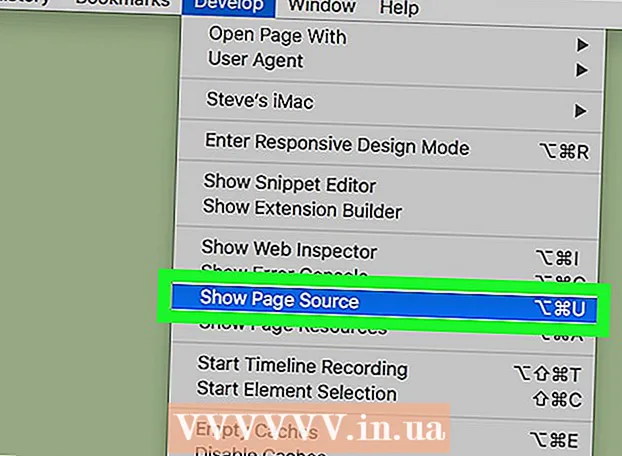작가:
Judy Howell
창조 날짜:
28 칠월 2021
업데이트 날짜:
1 칠월 2024

콘텐츠
- 단계로
- 4 가지 방법 중 1 : Mac에서 디지털 컬러 미터 사용
- 4 가지 방법 중 2 : Windows 용 Color Cop 사용
- 4 가지 방법 중 3 : Imagecolorpicker.com 사용
- 4 가지 방법 중 4 : Firefox 사용 (웹에서 색칠하기)
- 팁
HTML과 CSS에서 색상은 16 진수 코드로 구분됩니다. 웹 페이지를 만들거나 다른 HTML 프로젝트에서 작업 중이고 컴퓨터 화면의 이미지, 웹 사이트 또는 창에 특정 색상과 일치하는 요소를 포함하려면 색상에 대한 16 진수 코드를 찾아야합니다. 이 위키 하우에서는 다양한 무료 도구를 사용하여 모든 색상의 16 진수 코드를 빠르게 찾는 방법을 보여줍니다.
단계로
4 가지 방법 중 1 : Mac에서 디지털 컬러 미터 사용
 Mac에서 디지털 색상 측정기를 엽니 다. 이 도구는 macOS의 일부이며 화면에있는 모든 색상의 색상 값을 구분할 수 있습니다. Finder를 열고 폴더를 두 번 클릭하십시오. 프로그램들, 폴더를 두 번 클릭하십시오. 유용 그런 다음 두 번 클릭 디지털 컬러 미터 그것을 엽니 다.
Mac에서 디지털 색상 측정기를 엽니 다. 이 도구는 macOS의 일부이며 화면에있는 모든 색상의 색상 값을 구분할 수 있습니다. Finder를 열고 폴더를 두 번 클릭하십시오. 프로그램들, 폴더를 두 번 클릭하십시오. 유용 그런 다음 두 번 클릭 디지털 컬러 미터 그것을 엽니 다.  16 진수 코드를 찾을 색상으로 마우스 커서를 이동합니다. 마우스를 움직이면 도구의 값이 실시간으로 업데이트됩니다. 수평 및 수직 개구부를 모두 잠글 때까지이 위치에서 마우스를 움직이지 마십시오.
16 진수 코드를 찾을 색상으로 마우스 커서를 이동합니다. 마우스를 움직이면 도구의 값이 실시간으로 업데이트됩니다. 수평 및 수직 개구부를 모두 잠글 때까지이 위치에서 마우스를 움직이지 마십시오. - 이 도구를 사용하여 웹에서 색상을 인식 할 수도 있습니다. Safari (또는 다른 브라우저)와 같은 브라우저를 열고 인식하려는 색상이있는 웹 사이트로 이동합니다.
 프레스 ⌘ 명령+엘.. 이렇게하면 가로 및 세로 간격이 모두 잠기므로 마우스를 움직여도 색상 값이 변경되지 않습니다.
프레스 ⌘ 명령+엘.. 이렇게하면 가로 및 세로 간격이 모두 잠기므로 마우스를 움직여도 색상 값이 변경되지 않습니다.  프레스 ⇧ 시프트+⌘ 명령+씨. 16 진수 코드를 클립 보드에 복사합니다. 클릭하여 16 진수 코드를 복사 할 수도 있습니다. 색깔메뉴 및 클릭 색상을 텍스트로 복사 선택합니다.
프레스 ⇧ 시프트+⌘ 명령+씨. 16 진수 코드를 클립 보드에 복사합니다. 클릭하여 16 진수 코드를 복사 할 수도 있습니다. 색깔메뉴 및 클릭 색상을 텍스트로 복사 선택합니다.  프레스 ⌘ 명령+V. 복사 한 코드를 붙여 넣습니다. 코드를 HTML 코드, 텍스트 파일 또는 텍스트를 입력 할 수있는 다른 곳에 직접 붙여 넣을 수 있습니다.
프레스 ⌘ 명령+V. 복사 한 코드를 붙여 넣습니다. 코드를 HTML 코드, 텍스트 파일 또는 텍스트를 입력 할 수있는 다른 곳에 직접 붙여 넣을 수 있습니다.  프레스 ⌘ 명령+엘. 색상 파인더의 잠금을 해제합니다. 다른 색상을 결정하려면 커서가 색상 값 찾기로 다시 작동하도록 잠금을 해제합니다.
프레스 ⌘ 명령+엘. 색상 파인더의 잠금을 해제합니다. 다른 색상을 결정하려면 커서가 색상 값 찾기로 다시 작동하도록 잠금을 해제합니다.
4 가지 방법 중 2 : Windows 용 Color Cop 사용
 Color Cop을 설치합니다. Color Cop은 화면에있는 모든 색상의 16 진수 코드를 빠르게 찾는 데 사용할 수있는 작은 무료 유틸리티입니다. 이 앱은 다음과 같이 얻습니다.
Color Cop을 설치합니다. Color Cop은 화면에있는 모든 색상의 16 진수 코드를 빠르게 찾는 데 사용할 수있는 작은 무료 유틸리티입니다. 이 앱은 다음과 같이 얻습니다. - 웹 브라우저에서 http://colorcop.net/download로 이동합니다.
- 클릭 colorcop-setup.exe "자체 설치"에서. 파일이 자동으로 다운로드되지 않으면 저장 또는 확인 다운로드를 시작합니다.
- 다운로드 한 파일 (폴더에 있습니다. 다운로드 일반적으로 브라우저 탭의 왼쪽 하단에 있음).
- 화면의 지시에 따라 응용 프로그램을 설치하십시오.
 Open Color Cop. 시작 메뉴에서 찾을 수 있습니다.
Open Color Cop. 시작 메뉴에서 찾을 수 있습니다.  식별하려는 색상으로 스포이드를 드래그합니다. 다른 응용 프로그램 및 웹 사이트의 색상을 포함하여 화면의 모든 색상을 식별 할 수 있습니다.
식별하려는 색상으로 스포이드를 드래그합니다. 다른 응용 프로그램 및 웹 사이트의 색상을 포함하여 화면의 모든 색상을 식별 할 수 있습니다.  마우스 버튼을 놓으면 16 진수 코드가 표시됩니다. 프로그램 중앙의 빈 공간에 코드가 나타납니다.
마우스 버튼을 놓으면 16 진수 코드가 표시됩니다. 프로그램 중앙의 빈 공간에 코드가 나타납니다.  16 진수 코드를 두 번 클릭하고 Ctrl+씨.. 16 진수 코드가 클립 보드에 복사됩니다.
16 진수 코드를 두 번 클릭하고 Ctrl+씨.. 16 진수 코드가 클립 보드에 복사됩니다.  필요한 곳에 코드를 붙여 넣으십시오. 당신은 할 수 있습니다 Ctrl + V HTML 또는 CSS 코드와 같이 원하는 곳에 16 진수 코드를 붙여 넣는 데 사용합니다.
필요한 곳에 코드를 붙여 넣으십시오. 당신은 할 수 있습니다 Ctrl + V HTML 또는 CSS 코드와 같이 원하는 곳에 16 진수 코드를 붙여 넣는 데 사용합니다.
4 가지 방법 중 3 : Imagecolorpicker.com 사용
 이동 https://imagecolorpicker.com 컴퓨터, 휴대 전화 또는 태블릿에서. 이 무료 도구를 사용하여 업로드 된 이미지에서 모든 색상의 16 진수 코드를 확인할 수 있습니다. 이 방법은 Android, iPhone 또는 iPad를 포함한 모든 웹 브라우저에서 작동합니다.
이동 https://imagecolorpicker.com 컴퓨터, 휴대 전화 또는 태블릿에서. 이 무료 도구를 사용하여 업로드 된 이미지에서 모든 색상의 16 진수 코드를 확인할 수 있습니다. 이 방법은 Android, iPhone 또는 iPad를 포함한 모든 웹 브라우저에서 작동합니다.  이미지를 업로드하거나 URL을 입력하세요. 자신의 이미지를 업로드 할 것인지 또는 온라인 이미지 또는 웹 사이트를 사용할 것인지 결정해야합니다. 두 가지 방법 모두 이미지 또는 웹 페이지를 표시하는 데 사용할 수 있으므로 원하는 색상을 선택할 수 있습니다.
이미지를 업로드하거나 URL을 입력하세요. 자신의 이미지를 업로드 할 것인지 또는 온라인 이미지 또는 웹 사이트를 사용할 것인지 결정해야합니다. 두 가지 방법 모두 이미지 또는 웹 페이지를 표시하는 데 사용할 수 있으므로 원하는 색상을 선택할 수 있습니다. - 이미지를 업로드하려면 아래로 스크롤하여 이미지 업로드을 클릭 한 다음 컴퓨터, 휴대 전화 또는 태블릿의 이미지로 이동하여 업로드 할 옵션을 선택합니다.
- 웹 사이트를 사용하려면 "이 상자를 사용하여 웹 사이트의 HTML 색상 코드 가져 오기"옵션까지 아래로 스크롤하고 URL을 입력 한 다음 버튼을 클릭하거나 탭합니다. 웹 사이트 가져 오기 웹 사이트를 선택합니다.
- 전체 웹 사이트 대신 웹에서 직접 이미지를 선택하려면 "이 상자를 사용하여이 URL에서 이미지의 HTML 색상 코드 가져 오기"상자에 이미지의 URL을 입력하고 클릭하거나 탭하십시오. 이미지 찍기.
 이미지 / 사이트 미리보기에서 원하는 색상을 클릭하거나 탭합니다. 그러면 화면 왼쪽 하단에 색상의 16 진수 코드가 표시됩니다.
이미지 / 사이트 미리보기에서 원하는 색상을 클릭하거나 탭합니다. 그러면 화면 왼쪽 하단에 색상의 16 진수 코드가 표시됩니다.  복사 아이콘 (16 진수 코드 오른쪽에있는 두 개의 겹치는 사각형)을 클릭하거나 탭하여 16 진수 코드를 클립 보드에 복사합니다. 그런 다음 텍스트 파일 또는 입력 영역에 붙여 넣을 수 있습니다.
복사 아이콘 (16 진수 코드 오른쪽에있는 두 개의 겹치는 사각형)을 클릭하거나 탭하여 16 진수 코드를 클립 보드에 복사합니다. 그런 다음 텍스트 파일 또는 입력 영역에 붙여 넣을 수 있습니다.
4 가지 방법 중 4 : Firefox 사용 (웹에서 색칠하기)
 PC 또는 Mac에서 Firefox를 엽니 다. Firefox 웹 브라우저에는 웹에서 모든 색상의 16 진수 코드를 식별하는 데 사용할 수있는 무료 도구가 함께 제공됩니다. Firefox가 설치되어있는 경우 시작 메뉴 (Windows) 또는 응용 프로그램 폴더 (macOS)에서 찾을 수 있습니다.
PC 또는 Mac에서 Firefox를 엽니 다. Firefox 웹 브라우저에는 웹에서 모든 색상의 16 진수 코드를 식별하는 데 사용할 수있는 무료 도구가 함께 제공됩니다. Firefox가 설치되어있는 경우 시작 메뉴 (Windows) 또는 응용 프로그램 폴더 (macOS)에서 찾을 수 있습니다. - https://www.mozilla.org/en-US/firefox에서 Firefox를 무료로 다운로드 할 수 있습니다.
- Firefox는 웹 사이트의 색상 값만 반환합니다. 브라우저 외부에서 도구를 사용할 수 없습니다.
 결정하려는 색상이 포함 된 웹 사이트로 이동합니다. 색상이 필요한 요소가보기에 있는지 확인하십시오.
결정하려는 색상이 포함 된 웹 사이트로 이동합니다. 색상이 필요한 요소가보기에 있는지 확인하십시오.  메뉴를 클릭하십시오 ☰. Firefox의 오른쪽 상단 모서리에있는 세 개의 수평선입니다.
메뉴를 클릭하십시오 ☰. Firefox의 오른쪽 상단 모서리에있는 세 개의 수평선입니다.  그것을 클릭하십시오 웹 개발자-메뉴. 다른 메뉴가 확장되고 있습니다.
그것을 클릭하십시오 웹 개발자-메뉴. 다른 메뉴가 확장되고 있습니다.  클릭 피펫. 마우스 커서가 큰 원으로 바뀝니다.
클릭 피펫. 마우스 커서가 큰 원으로 바뀝니다.  결정하려는 색상을 클릭하십시오. 색상의 16 진수 값은 마우스를 해당 위치로 이동하면 즉시 업데이트됩니다. 마우스를 클릭하자마자 Firefox는 16 진수 코드를 클립 보드에 저장합니다.
결정하려는 색상을 클릭하십시오. 색상의 16 진수 값은 마우스를 해당 위치로 이동하면 즉시 업데이트됩니다. 마우스를 클릭하자마자 Firefox는 16 진수 코드를 클립 보드에 저장합니다.  필요한 곳에 코드를 붙여 넣으십시오. 당신은 할 수 있습니다 Ctrl + V 사용 (PC) 또는 Command + V (Mac) 16 진수 코드를 HTML, CSS 또는 기타 유형의 텍스트 파일에 붙여 넣습니다.
필요한 곳에 코드를 붙여 넣으십시오. 당신은 할 수 있습니다 Ctrl + V 사용 (PC) 또는 Command + V (Mac) 16 진수 코드를 HTML, CSS 또는 기타 유형의 텍스트 파일에 붙여 넣습니다.
팁
- 색상 선택기를 사용하여 색상의 16 진수 코드를 결정할 수있는 다른 웹 사이트, 브라우저 확장 프로그램 및 이미지 편집 프로그램도 있습니다.
- 찾고자하는 색상의 웹 페이지 작성자를 알고있는 경우 항상 어떤 16 진수 코드를 사용했는지 물어볼 수 있습니다. 웹 사이트의 소스 코드를 검색하여 거기에 나열된 16 진수 코드를 찾을 수도 있습니다.